Correction de l'erreur d'exception de vérification de la machine dans Windows
Divers / / April 04, 2023
Blue Screen of Death est une erreur majeure qui est dans la plupart des cas difficile à corriger. Comme l'erreur concerne principalement le matériel de l'ordinateur, cela devient une tâche encore plus compliquée jusqu'à ce que vous puissiez pour déchiffrer les causes de l'erreur d'exception de vérification de la machine pour trouver une solution pour corriger l'erreur d'exception de vérification de la machine dans Windows 10.
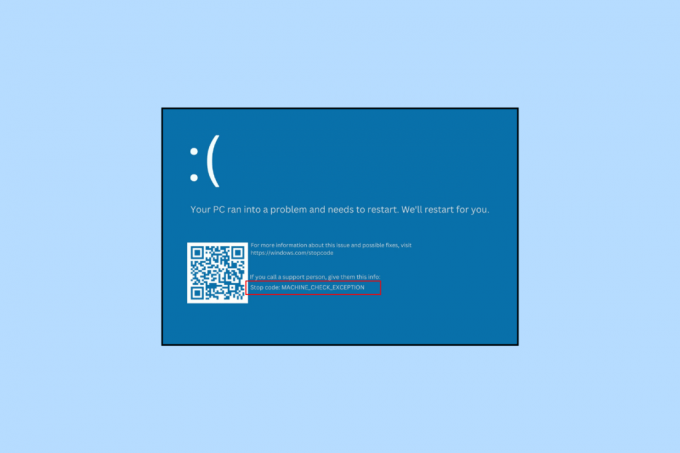
Table des matières
- Comment réparer l'erreur d'exception de vérification de la machine dans Windows 10
- Qu'est-ce qu'une erreur d'exception de vérification de machine ?
- Qu'est-ce qui cause l'erreur d'exception de vérification de la machine ?
- Méthode 1: Méthodes de dépannage de base
- Méthode 2: mettre à jour le pilote de périphérique
- Méthode 3: restauration des mises à jour du pilote de périphérique
- Méthode 4: réinstaller le pilote de périphérique
- Méthode 5: exécuter la réparation du démarrage
- Méthode 6: désinstaller/supprimer les nouveaux logiciels et appareils
- Méthode 7: Réparer les fichiers système
- Méthode 8: Exécutez la commande chkdsk
- Méthode 9: exécuter l'utilitaire de résolution des problèmes BSOD
- Méthode 10: Désactiver le démarrage rapide
- Méthode 11: réinstaller le pilote de la carte graphique
- Méthode 12: Mettre à jour le BIOS
- Méthode 13: effectuer une restauration du système
- Méthode 14: Réinitialiser le PC
Comment réparer l'erreur d'exception de vérification de la machine dans Windows 10
La liste des méthodes que nous avons suggérées est alignée avec beaucoup de prudence, vous êtes donc en mesure de résoudre le problème du PC avec le moins d'effort. En outre, vous devriez essayer les méthodes de dépannage de base avant d'aller plus loin avec les plus compliquées.
Qu'est-ce qu'une erreur d'exception de vérification de machine ?
Un problème majeur avec une partie de tout matériel présent sur votre PC peut avoir de graves conséquences entraînant l'écran bleu de la mort. Il fait partie du grand nombre d'erreurs STOP et, comme mentionné précédemment, il s'agit d'une erreur BSOD. MCE peut signaler divers problèmes qui peuvent essentiellement inclure la défaillance de tout périphérique matériel interne tel que la carte mère, le processeur, etc. Cela peut même être causé par un surjet.
Qu'est-ce qui cause l'erreur d'exception de vérification de la machine ?
Les causes de l'exception du service de vérification de la machine peuvent aller d'une simple accumulation de poussière dans le processeur et d'une surchauffe du PC à des problèmes beaucoup plus compliqués. Ceux-ci peuvent inclure des pilotes incompatibles ou obsolètes, du matériel ou des logiciels défaillants/non reconnus, des fichiers système corrompus, une défaillance DIMM, etc.
Méthode 1: Méthodes de dépannage de base
Voici les méthodes de base pour résoudre l'erreur.
1A. Redémarrez l'ordinateur
La méthode la plus basique et la plus efficace pour résoudre tous les problèmes de base dans un Windows 10 Le PC doit utiliser l'option Redémarrer. Cela aide un PC à dépanner et à corriger efficacement l'erreur d'exception de vérification de la machine dans Windows 10.

1B. Refroidir le processeur
La surchauffe peut affecter dangereusement la santé et le fonctionnement d'un PC. L'erreur en question peut également apparaître en raison de ce problème simultané. Cela nécessite un refroidissement en utilisant des ventilateurs supplémentaires dans le cas d'un PC et un coussin de refroidissement dans le cas d'un ordinateur portable.
1C. Retirer la poussière accumulée
L'accumulation de poussière est un processus inévitable qui peut sérieusement interférer avec les processus normaux. Ce problème peut être résolu en nettoyant votre processeur à l'aide d'un souffleur d'air.
Méthode 2: mettre à jour le pilote de périphérique
Il s'agit d'un problème très courant qui peut vous amener à trouver une réponse à la résolution de l'erreur d'exception de vérification de la machine. Ce problème de pilotes incompatibles peut être résolu en les mettant à jour vers la dernière version. Pour cela, veuillez lire notre guide sur Comment mettre à jour les pilotes de périphérique sur Windows 10.

A lire aussi :Correction de l'exception de service système sur Windows 10 ou 11
Méthode 3: restauration des mises à jour du pilote de périphérique
De la même manière qu'un PC peut nécessiter une mise à jour vers un pilote obsolète, un retour à l'ancien pilote lorsque le dernier pilote provoque une erreur peut faire des merveilles. Pour effectuer ce processus, veuillez suivre notre guide sur Comment restaurer les pilotes sur Windows 10.
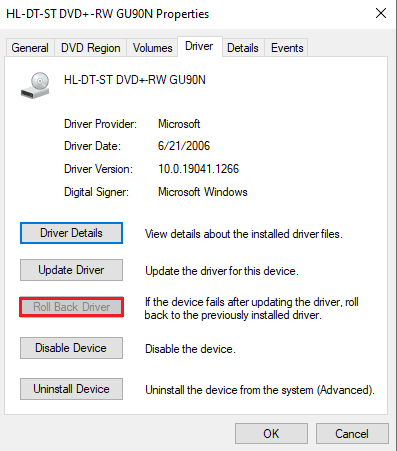
Méthode 4: réinstaller le pilote de périphérique
Il arrive souvent que le pilote de périphérique que nous utilisons fonctionne parfaitement, mais en raison de problèmes inconnus, il peut provoquer une erreur. Cela peut être résolu en désinstallant et en réinstallant les pilotes de périphérique. Veuillez suivre notre guide sur Comment désinstaller et réinstaller les pilotes sur Windows 10 Faire la même chose.
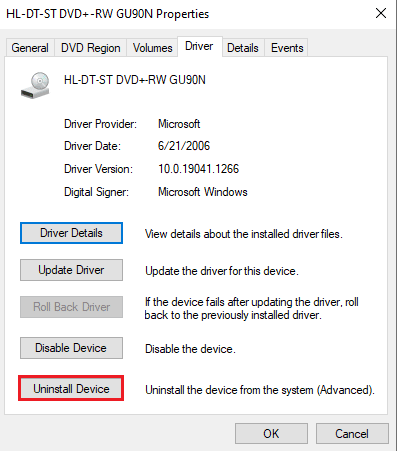
Méthode 5: exécuter la réparation du démarrage
Startup Repair peut faire des merveilles en résolvant de nombreuses erreurs, en particulier les fichiers endommagés dans le système, qui pourraient entraver le processus de démarrage du PC.
1. appuie sur le Touches Windows + I en même temps pour ouvrir Paramètres.
2. Cliquer sur Mise à jour et sécurité

3. Allez à la Récupération languette. Sous Démarrage avancé, cliquer sur Redémarrer maintenant.
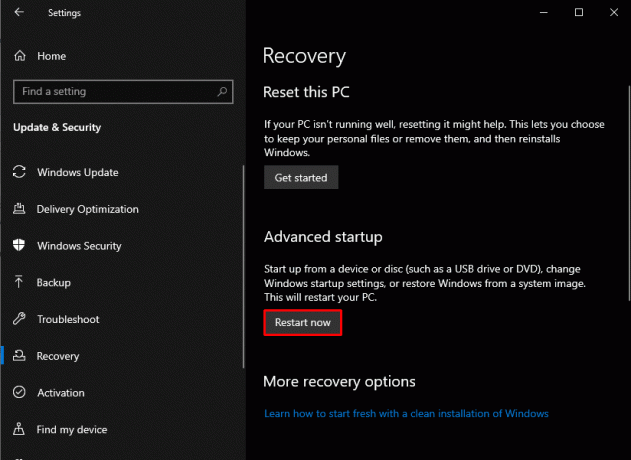
4. Cliquer sur Dépanner puis sur Options avancées.

5. Cliquer sur Réparation de démarrage.

A lire aussi :Correction du BSOD win32kfull.sys dans Windows 10
Méthode 6: désinstaller/supprimer les nouveaux logiciels et appareils
Il est possible qu'un certain matériel empêche le système de fonctionner de manière optimale et c'est ce qui provoque une erreur d'exception de vérification de la machine. Cette circonstance nécessite une solution pour corriger l'erreur d'exception de vérification de la machine dans Windows 11 en désactivant ou en supprimant les composants matériels un par un pour tester les performances individuelles du processeur.
Supprimer les périphériques matériels
1. Fermer PC et débranchez la source d'alimentation.

2. Supprimez le nouvel appareil ajouté.
3. Rétablissez l'alimentation et essayez d'allumer le PC pour voir si l'erreur est corrigée.
Désinstaller le logiciel
1. Presse Clé Windows et tapez Panneau de commande, puis cliquez sur Ouvrir.
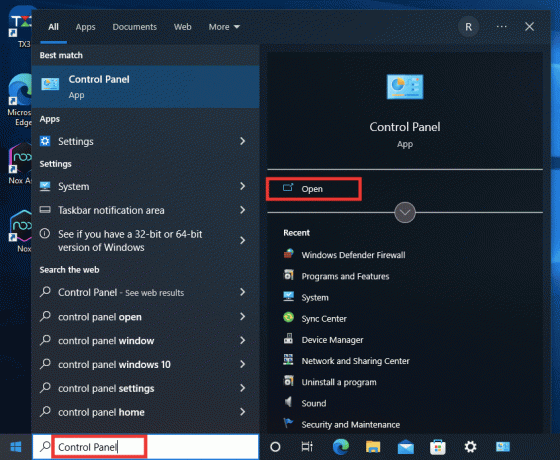
2. Dans le Programme section, cliquez sur Désinstaller un programme.

3. Faites un clic droit sur le programme que vous avez installé le plus récent et suivez les instructions du PC pour terminer le processus.

Méthode 7: Réparer les fichiers système
Une personne peut se retrouver dans ce scénario si elle éteint rapidement son ordinateur sans fermer les applications ouvertes qui y sont encore en cours d'exécution. De plus, les attaques de logiciels malveillants et de virus peuvent être à l'origine de fichiers PC défectueux. Ces fichiers endommagés peuvent par la suite entraîner des problèmes complexes. DISM et SFC Scan sont des outils de réparation de fichiers intégrés qui peuvent être utilisés pour essayer de corriger l'erreur d'exception de vérification de la machine dans Windows 10. Consultez notre guide pour réparer les fichiers système sur Windows 10.

A lire aussi :Correction de l'erreur 10016 des paramètres d'autorisation spécifiques à l'application
Méthode 8: Exécutez la commande chkdsk
On peut rencontrer une gamme variée d'erreurs lors de l'utilisation de chkdsk. Les secteurs défectueux et les disques défectueux sont parmi les défauts les plus fréquents. Chkdsk est utile pour savoir comment corriger l'erreur d'exception de vérification de la machine. Pour exécuter chkdsk et résoudre votre problème, veuillez suivre notre guide sur Comment vérifier le disque pour les erreurs à l'aide de chkdsk.
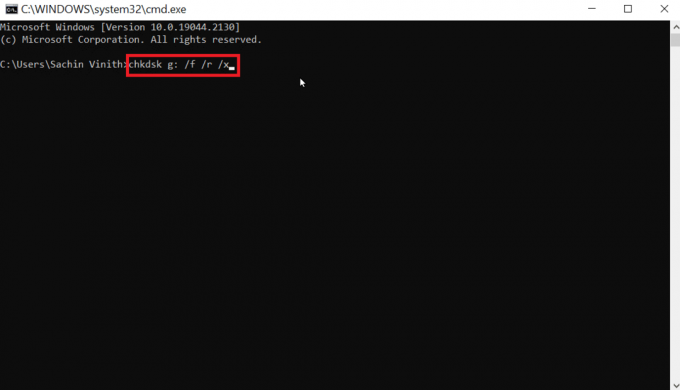
Méthode 9: exécuter l'utilitaire de résolution des problèmes BSOD
1. Lancez le les fenêtresParamètres.
2. Cliquer sur Mise à jour et sécurité
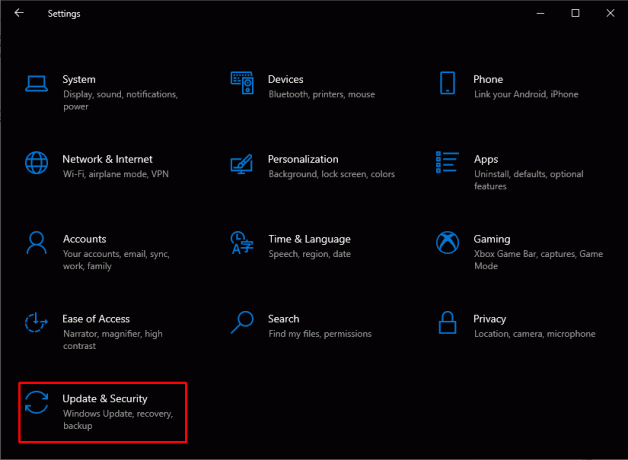
3. Cliquer sur Dépanner.
4. Dans Rechercher et résoudre d'autres problèmes, trouver Écran bleu et cliquez sur Exécutez le dépanneur.

Méthode 10: Désactiver le démarrage rapide
Chaque ordinateur a un temps de démarrage unique, qui peut être augmenté en activant la fonction de démarrage rapide, ce qui réduit considérablement le temps de démarrage. Cette vitesse peut souvent entraîner des problèmes matériels et imposer une charge supplémentaire au processeur, ce qui vous oblige à corriger l'erreur d'exception de vérification de la machine dans Windows 10. Pour en savoir plus sur le démarrage rapide et le processus complet, veuillez lire notre guide sur Comment désactiver le démarrage rapide dans Windows 10.
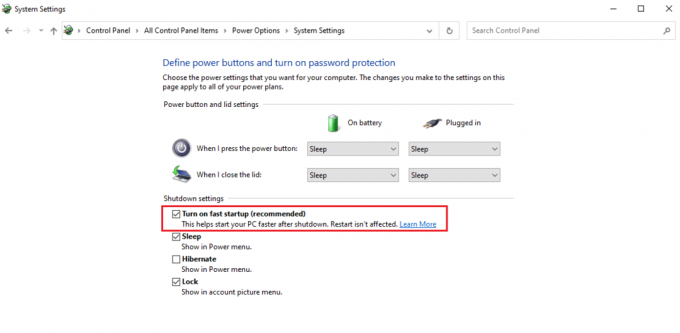
A lire aussi :Correction de l'erreur d'écran bleu Netwtw04.sys de Windows 10
Méthode 11: réinstaller le pilote de la carte graphique
Le pilote de la carte graphique sert de chemin intermédiaire pour la communication entre la carte graphique et le système d'exploitation. S'il y a présence de tout type de problème dans le pilote, cela peut être la cause de l'erreur d'exception de vérification de la machine.
1. appuie sur le Clé Windows, taper Gestionnaire de périphériques et cliquez sur Ouvrir.

2. Cliquer sur Prises d'écran. Puis faites un clic droit sur le Carte graphique ou Display disponible sous celui-ci.
3. Cliquer sur Désinstaller l'appareil.
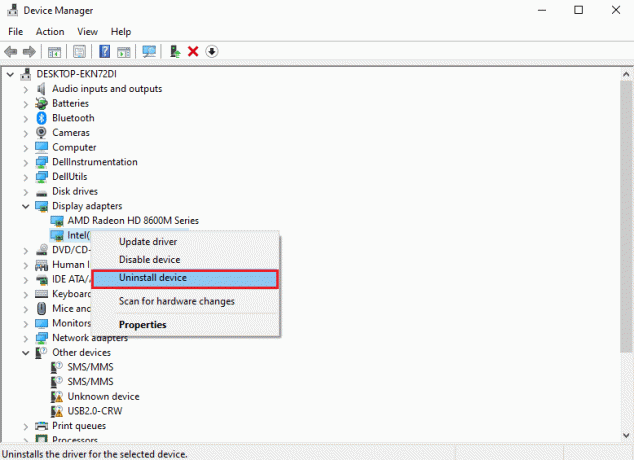
4. Redémarrage votre PC qui installera alors automatiquement le pilote compatible pour résoudre ce problème.
Méthode 12: Mettre à jour le BIOS
L'une des dernières procédures pouvant être une erreur d'exception de vérification de la machine de correction de réponse dans Windows 11 consiste à mettre à jour votre BIOS. Il initialise la majorité du matériel d'un ordinateur, y compris le GPU et le CPU, c'est ainsi qu'il fonctionne. Son nom est Basic Input and Output System. Il sert de lien entre le matériel et le logiciel du système d'exploitation. Il devient finalement important de le mettre à jour pour éviter une dégradation des performances. Suivez les instructions dans Qu'est-ce que le BIOS et comment mettre à jour le BIOS cela aussi de trois manières pour mettre à jour votre BIOS. Choisissez ce qui vous convient le mieux.

A lire aussi :Correction de l'erreur Windows 10 0xc004f075
Méthode 13: effectuer une restauration du système
À plusieurs moments, un point de restauration est créé et peut être utilisé pour ramener les paramètres de votre système à une date antérieure lorsqu'il n'y avait aucun problème sur votre PC. Comme cette erreur fait partie d'un problème plus vaste qui peut avoir été créé par un changement dans certains paramètres, donc remonter dans le temps peut être une bonne idée au cas où aucune solution donnée ci-dessus ne va dans votre service. Veuillez lire notre guide sur Comment utiliser la restauration du système sur Windows 10 Faire la même chose.

Méthode 14: Réinitialiser le PC
La réinitialisation d'un PC peut être la seule option restante dans votre panier si les méthodes ci-dessus n'ont eu aucun effet sur l'erreur en question. Cela peut être fait avec l'aide de notre guide sur Comment réinitialiser Windows 10 sans perdre de données.

Recommandé:
- Comment créer une chaîne Telegram
- 9 façons de réparer YouTube Cette vidéo n'est pas disponible dans votre pays
- Comment réparer l'erreur 0x0000001A sur Windows 10
- Comment réparer l'erreur BSOD de gestion de la mémoire du code d'arrêt Windows
Nous espérons que l'article ci-dessus sur comment corriger l'erreur d'exception de vérification de la machine dans Windows a été utile et que vous avez pu résoudre le problème. Faites-nous savoir laquelle des méthodes ci-dessus a fonctionné pour vous pour résoudre ce problème. N'oubliez pas non plus de commenter si vous avez des questions et / ou des suggestions.

Elon Decker
Elon est rédacteur technique chez TechCult. Il écrit des guides pratiques depuis environ 6 ans maintenant et a couvert de nombreux sujets. Il aime couvrir des sujets liés à Windows, Android et les derniers trucs et astuces.



